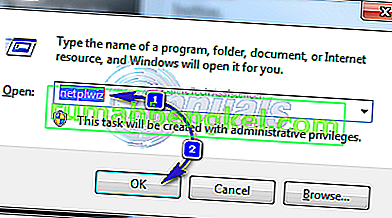FFXIV - це гра з однієї з найуспішніших ігрових франшиз усіх часів, але її порт для ПК страждає від багатьох проблем із продуктивністю та помилок. Помилка FFXIV Fatal DirectX - одна з них, і вона вражає геймерів ПК з моменту виходу гри.
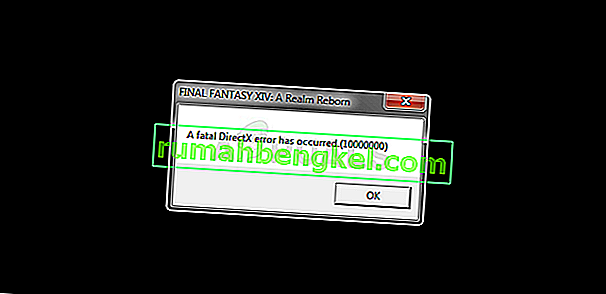
Існує декілька діючих рішень проблеми, включаючи дуже вдалий спосіб вирішення проблеми, який може зіпсувати загальний досвід, але це, безумовно, вирішить проблему для вас. Перегляньте методи, які ми підготували для вас нижче!
Що спричиняє фатальну помилку DirectX?
Помилка часто спричинена використанням DirectX 11 у повноекранних іграх, що, очевидно, йде не так на деяких відеокартах та деяких установках. Запуск гри у вікні без полів та перехід на повноекранний режим через деякий час може зробити трюк.
Окрім цього, слід перевірити, чи не застаріли ваші драйвери, чи не заплутав новий драйвер. Ви можете видалити поточний і спробувати кілька різних, щоб перевірити, чи допомагає він. Нарешті, використання технології SLI завжди спричиняло збій гри, тому ви можете розглянути можливість її повного відключення під час гри.
Рішення 1: Запустіть гру у вікні без полів та введіть повноекранний екран
Оскільки гра часто виходить з ладу під час запуску, змінити внутрішньоігрові налаштування щодо дисплея практично неможливо. Тим не менше, одним із методів є легке редагування файлу конфігурації для запуску гри та використання комбінації клавіш для переходу на повноекранний екран пізніше. Перевірте це нижче!
- Відкрийте Провідник файлів на своєму комп’ютері та перейдіть до Документи, клацнувши його запис на лівій навігаційній панелі.
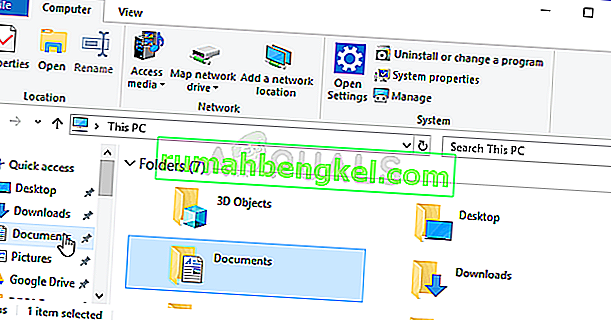
- Знайдіть папку з назвою FINAL FANTASY XIV і двічі клацніть, щоб відкрити її. Також знайдіть файл із назвою “FFXIV.cfg”. Клацніть файл правою кнопкою миші та виберіть контекстне меню «Відкрити за допомогою >> Блокнот», щоб редагувати його.
- Скористайтеся комбінацією клавіш Ctrl + F або натисніть кнопку Редагувати у верхньому меню та виберіть у спадному меню опцію Знайти, щоб відкрити поле пошуку.
- Введіть “ScreenMode” у вікні пошуку та змініть значення поряд із ним на 2. Використовуйте комбінацію клавіш Ctrl + S, щоб зберегти зміни, або натисніть Файл >> Зберегти та вийдіть із Блокнота.
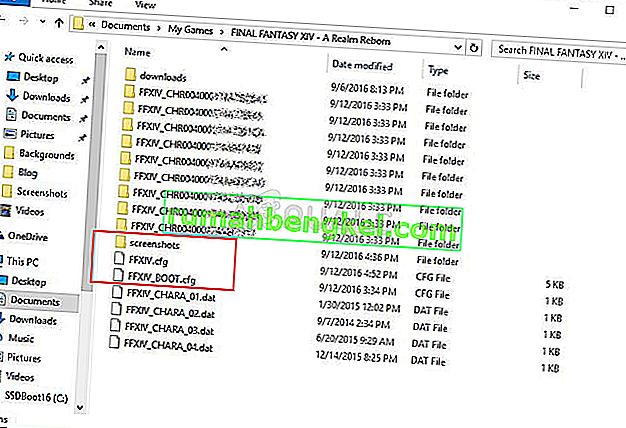
- Спробуйте запустити гру ще раз, щоб перевірити, чи не повторюється FFXIV Fatal DirectX помилка після виконання цих кроків.
Примітка : Оскільки гра тепер запускається у вікні без полів, можливо, ви захочете легко повернутися до повноекранного режиму. Оскільки, мабуть, важко щоразу переходити до ігрових налаштувань, щоб перейти на повноекранний режим, ви можете використовувати комбінацію клавіш Alt + Enter для тієї ж роботи!
Рішення 2. Оновіть або відкатіть драйвери графічної карти
Оскільки майже всі помилки DirectX трапляються, це, безумовно, може бути спричинене несправним або застарілим драйвером відеокарти, і вам слід замінити його, як тільки з’явиться така можливість. Однак існують два різних сценарії: можливо, ви оновили драйвери, і помилка почала виникати, або ви не оновлювали їх за деякий час. У будь-якому випадку, ви можете легко вибрати драйвери!
- Клацніть меню «Пуск» у нижній лівій частині екрана, введіть «Диспетчер пристроїв» після цього та виберіть його зі списку доступних результатів, просто натиснувши перший.
- Ви також можете натиснути комбінацію клавіш Windows + R, щоб відкрити діалогове вікно Виконати. Введіть “devmgmt.msc” у діалоговому вікні та натисніть OK, щоб запустити його.
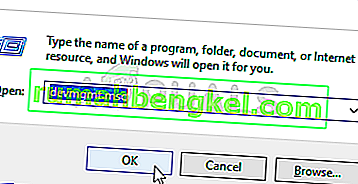
- Оскільки саме драйвер відеокарти потрібно оновити на комп’ютері, клацніть стрілку поруч із розділом Адаптери дисплея, клацніть правою кнопкою миші на відеокарті та виберіть опцію Видалити пристрій.
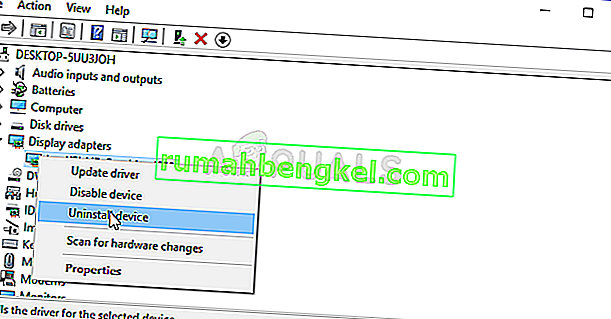
- Підтвердьте будь-які діалоги або підказки, які можуть попросити вас підтвердити видалення поточного драйвера графічного пристрою та дочекатися завершення процесу.
- Шукайте драйвер відеокарти на веб-сайті виробника картки та виконуйте їхні вказівки, які повинні бути доступні на сайті. Після пошуку вашої картки, ОС та архітектури процесора вам слід спробувати різні різні драйвери, починаючи з найновішого.
- Збережіть інсталяційний файл на своєму комп'ютері та запустіть виконуваний файл звідти. Під час встановлення комп'ютер може перезавантажуватися кілька разів.
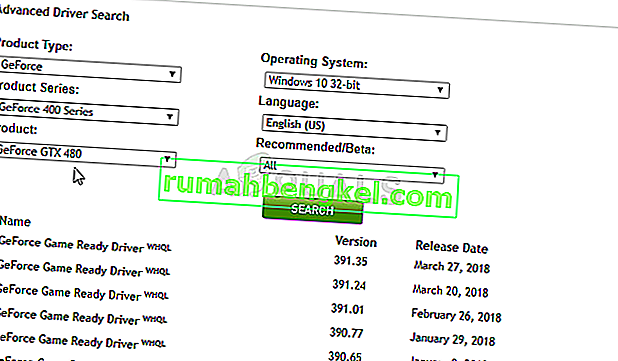
- Перевірте, чи з’являється повідомлення про помилку FFXIV Fatal DirectX після запуску гри.
Рішення 3. Вимкніть SLI
SLI - це технологія NVIDIA для декількох графічних карт в одній установці, і це чудова річ для користувачів, які насправді мають на меті продуктивність і працюють на максимумі. Однак ця функція, як видається, відкидається багатьма іграми та настройками, і вона викликає різні проблеми. Якщо ви отримуєте фатальну помилку DirectX, вам слід розглянути можливість вимкнення SLI.
- Клацніть правою кнопкою миші на робочому столі, на порожній стороні без піктограм, і виберіть контекстне меню, яке з’явиться, на панелі керування NVIDIA. Ви можете також двічі клацнути піктограму NVIDIA в системній області, якщо її бачите. Панель керування NVIDIA також може бути розташована на звичайній панелі керування, переключившись на вигляд Великих піктограм та знайшовши її.
- Після того, як ви відкрили панель керування NVIDIA, перейдіть до меню налаштувань 3D на лівій панелі навігації та натисніть опцію Встановити конфігурацію SLI.
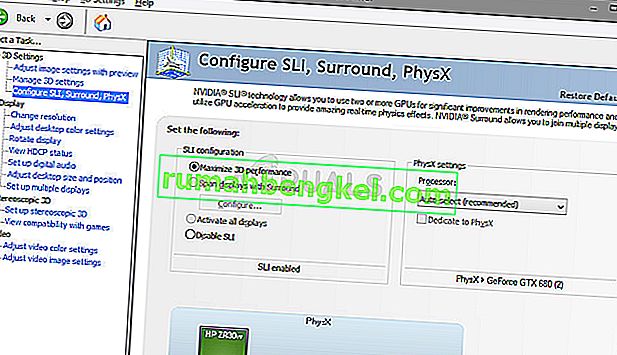
- В кінці виберіть опцію Не використовувати технологію SLI та натисніть кнопку Застосувати, щоб підтвердити зміни. Знову запустіть FFXIV і перевірте, чи не зникає та сама помилка.
Рішення 4: Запустіть гру за допомогою DirectX 9
Помилка може бути просто пов'язана з використанням DirectX 11, який за замовчуванням запускається, якщо ви використовуєте відносно нову версію Windows. Проте можуть виникнути проблеми, і користувачі виявили, що перехід на DirectX 9 може вирішити проблему. У грі є можливість припинити використання DirectX 11, і ви знайдете її в Налаштуваннях >> Конфігурація системи >> Вкладка Графіка, але ви можете зробити те ж саме, не входячи в гру!
- Запустіть Steam на своєму ПК, двічі клацнувши його запис на робочому столі або здійснивши пошук у меню «Пуск». Є й інші способи його пошуку.
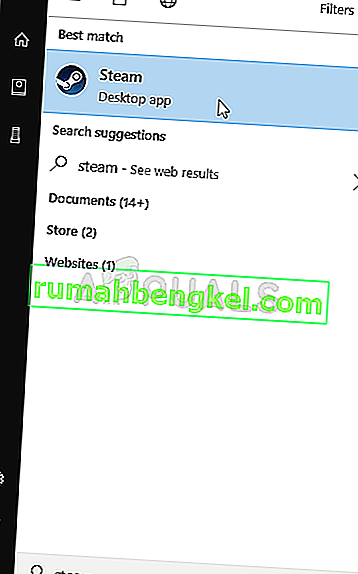
- Перейдіть до розділу Бібліотека у вікні Steam, знайшовши вкладку Бібліотека у верхній частині вікна, і знайдіть Final Fantasy XIV у списку ігор, які є у вашій бібліотеці.
- Клацніть правою кнопкою миші на запис гри у списку та виберіть у контекстному меню пункт Властивості, який з’явиться. Натисніть кнопку Встановити параметри запуску.
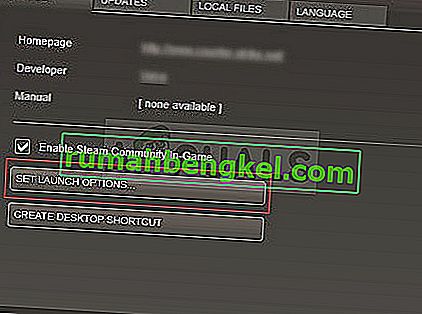
- Введіть “-dx9” у рядку. Якщо там були інші варіанти запуску, розташовані раніше, обов’язково відокремте цей пробіл. Натисніть кнопку Ok, щоб підтвердити зміни.
- Спробуйте запустити гру з вкладки Бібліотека і перевірте, чи все ще відображається помилка FFXIV Fatal DirectX.